Excel高级图表制作教程
- 格式:pdf
- 大小:7.46 MB
- 文档页数:77
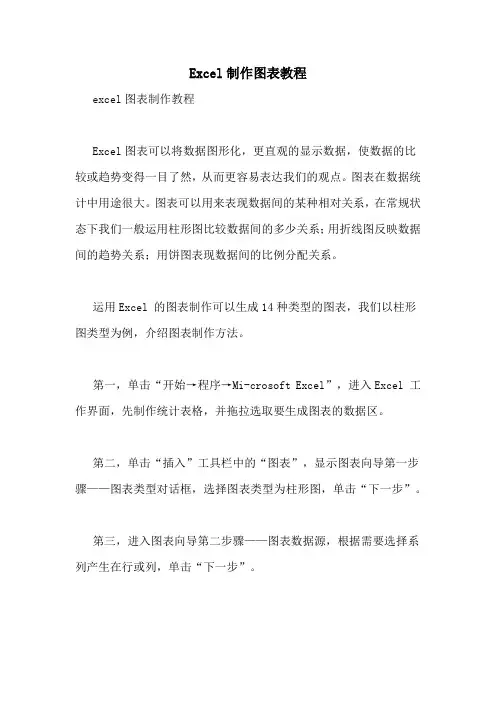
Excel制作图表教程excel图表制作教程Excel图表可以将数据图形化,更直观的显示数据,使数据的比较或趋势变得一目了然,从而更容易表达我们的观点。
图表在数据统计中用途很大。
图表可以用来表现数据间的某种相对关系,在常规状态下我们一般运用柱形图比较数据间的多少关系;用折线图反映数据间的趋势关系;用饼图表现数据间的比例分配关系。
运用Excel 的图表制作可以生成14种类型的图表,我们以柱形图类型为例,介绍图表制作方法。
第一,单击“开始→程序→Mi-crosoft Excel”,进入Excel 工作界面,先制作统计表格,并拖拉选取要生成图表的数据区。
第二,单击“插入”工具栏中的“图表”,显示图表向导第一步骤——图表类型对话框,选择图表类型为柱形图,单击“下一步”。
第三,进入图表向导第二步骤——图表数据源,根据需要选择系列产生在行或列,单击“下一步”。
第四,进入图表向导第三步骤——图表选项,此时有一组选项标签,用来确定生成的图表中需要显示的信息(如图表标题、轴标题、网格线等,可根据个人生成图表的需要选择)。
第五,通常直接单击“下一步”进入图表向导第四步骤——图表位置,在默认状态下,程序会将生成的图表嵌入当前工作表单中。
如果希望图表与表格工作区分开,选择新工作表项,在图表位置输入新表单的名称。
第六,如果以上各步骤的操作发生错误,可按“上一步”按钮返回重新选择,完成图表向导第4 步骤操作后,如没有错误,单击“完成”按钮,就生成了比较数据的柱形图。
在图表的制作过程中、制作完成后均有很多种修饰项目,可根据自己的爱好和需要,按照提示,选择满意的背景、色彩、子图表、字体等修饰图表。
更改图表类型:选择(改变)图表类型方法:在图表区域内单击鼠标右键,再单击快捷菜单上的“图表类型”,然后进行选择。
更改图表元素:组成图表的元素,包括图表标题、坐标轴、网格线、图例、数据标志等,用户均可添加或重新设置。
比如添加标题的方法是:第一,在图表区域内单击鼠标右键,再单单击快捷菜单上的“图表选项”。

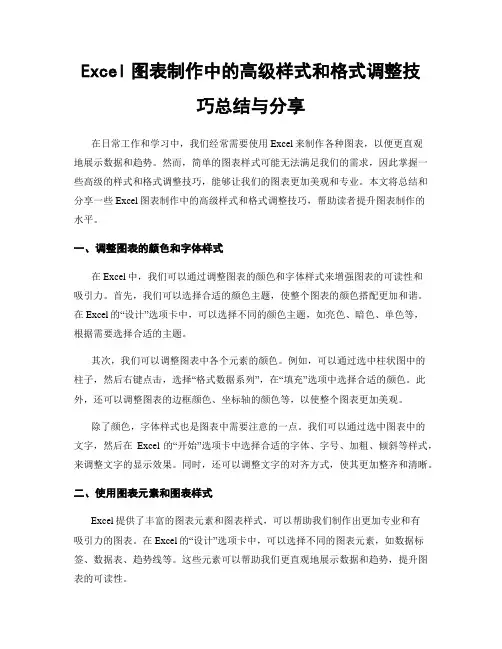
Excel图表制作中的高级样式和格式调整技巧总结与分享在日常工作和学习中,我们经常需要使用Excel来制作各种图表,以便更直观地展示数据和趋势。
然而,简单的图表样式可能无法满足我们的需求,因此掌握一些高级的样式和格式调整技巧,能够让我们的图表更加美观和专业。
本文将总结和分享一些Excel图表制作中的高级样式和格式调整技巧,帮助读者提升图表制作的水平。
一、调整图表的颜色和字体样式在Excel中,我们可以通过调整图表的颜色和字体样式来增强图表的可读性和吸引力。
首先,我们可以选择合适的颜色主题,使整个图表的颜色搭配更加和谐。
在Excel的“设计”选项卡中,可以选择不同的颜色主题,如亮色、暗色、单色等,根据需要选择合适的主题。
其次,我们可以调整图表中各个元素的颜色。
例如,可以通过选中柱状图中的柱子,然后右键点击,选择“格式数据系列”,在“填充”选项中选择合适的颜色。
此外,还可以调整图表的边框颜色、坐标轴的颜色等,以使整个图表更加美观。
除了颜色,字体样式也是图表中需要注意的一点。
我们可以通过选中图表中的文字,然后在Excel的“开始”选项卡中选择合适的字体、字号、加粗、倾斜等样式,来调整文字的显示效果。
同时,还可以调整文字的对齐方式,使其更加整齐和清晰。
二、使用图表元素和图表样式Excel提供了丰富的图表元素和图表样式,可以帮助我们制作出更加专业和有吸引力的图表。
在Excel的“设计”选项卡中,可以选择不同的图表元素,如数据标签、数据表、趋势线等。
这些元素可以帮助我们更直观地展示数据和趋势,提升图表的可读性。
此外,Excel还提供了多种图表样式,如3D效果、渐变填充等。
我们可以通过选中图表,然后在Excel的“设计”选项卡中选择合适的样式,来改变图表的外观。
这些样式可以让我们的图表更加立体和生动,吸引读者的注意力。
三、调整图表的布局和尺寸除了样式和格式的调整,图表的布局和尺寸也是需要注意的一点。
首先,我们可以调整图表的位置和大小,使其更好地适应所在的工作表或幻灯片。
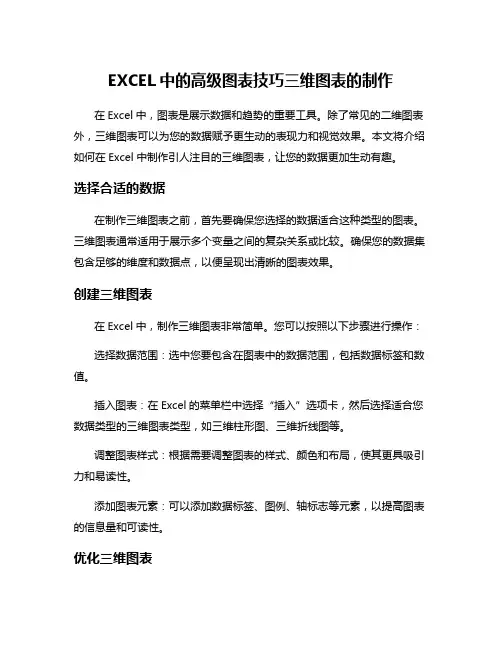
EXCEL中的高级图表技巧三维图表的制作在Excel中,图表是展示数据和趋势的重要工具。
除了常见的二维图表外,三维图表可以为您的数据赋予更生动的表现力和视觉效果。
本文将介绍如何在Excel中制作引人注目的三维图表,让您的数据更加生动有趣。
选择合适的数据在制作三维图表之前,首先要确保您选择的数据适合这种类型的图表。
三维图表通常适用于展示多个变量之间的复杂关系或比较。
确保您的数据集包含足够的维度和数据点,以便呈现出清晰的图表效果。
创建三维图表在Excel中,制作三维图表非常简单。
您可以按照以下步骤进行操作:选择数据范围:选中您要包含在图表中的数据范围,包括数据标签和数值。
插入图表:在Excel的菜单栏中选择“插入”选项卡,然后选择适合您数据类型的三维图表类型,如三维柱形图、三维折线图等。
调整图表样式:根据需要调整图表的样式、颜色和布局,使其更具吸引力和易读性。
添加图表元素:可以添加数据标签、图例、轴标志等元素,以提高图表的信息量和可读性。
优化三维图表制作好三维图表后,您还可以进一步优化图表效果,使其更加生动和专业:调整视角:尝试不同的视角和旋转角度,选择最能突出数据关系的展示方式。
添加动态效果:利用Excel中的动画效果功能,为三维图表增添动感和趣味。
设置透视效果:通过调整透视和阴影效果,使图表看起来更加立体和逼真。
三维图表是Excel中展示数据的有力工具,能够为您的数据分析和呈现增添新的维度。
通过本文介绍的制作方法和优化技巧,相信您可以轻松创建出引人注目的三维图表,为您的数据展示增色不少。
无需过多修饰,简约直接,观点直指主题,有条不紊地引领读者进入“三维图表”的世界。
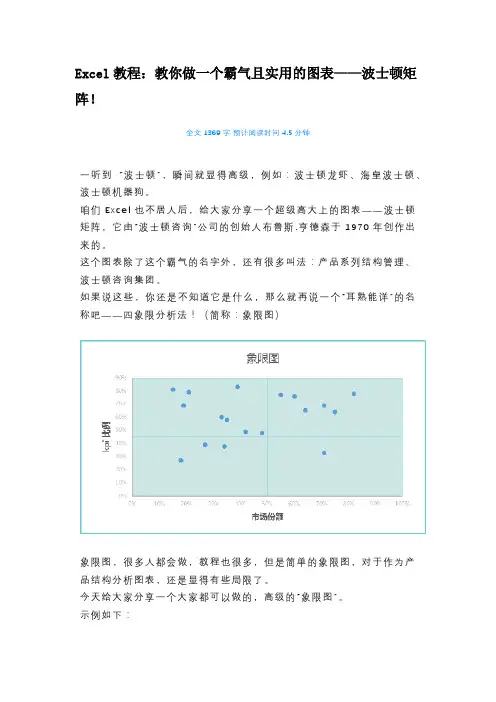
Excel教程:教你做一个霸气且实用的图表——波士顿矩阵!全文1369字预计阅读时间4.5分钟一听到“波士顿”,瞬间就显得高级,例如:波士顿龙虾、海皇波士顿、波士顿机器狗。
咱们E x c e l也不居人后,给大家分享一个超级高大上的图表——波士顿矩阵,它由“波士顿咨询”公司的创始人布鲁斯.亨德森于1970年创作出来的。
这个图表除了这个霸气的名字外,还有很多叫法:产品系列结构管理、波士顿咨询集团。
如果说这些,你还是不知道它是什么,那么就再说一个“耳熟能详”的名称吧——四象限分析法!(简称:象限图)象限图,很多人都会做,教程也很多,但是简单的象限图,对于作为产品结构分析图表,还是显得有些局限了。
今天给大家分享一个大家都可以做的,高级的“象限图”。
示例如下:下面我们就一起看看这样的图表是如何制作的!S T E P1:处理图表数据源在D2单元格输入函数=M E D I A N($B$2:$B$19)在E2单元格输入函数=M E D I A N($C$2:$C$19)M E D I A N函数是求一组数据的中值的函数。
在F1单元格输入“瘦狗”在F2单元格输入函数=I F(A N D($B2<$D$2,$C2<$E$2),$A2,N A())在G2单元格输入函数=I F(A N D($B2<$D$2,$C2<$E$2),$B2,N A())在H2单元格输入函数=I F(A N D($B2<$D$2,$C2<$E$2),$C2,N A())选中F2:H2单元格区域,下拉填充柄到F19:H19单元格。
在I1单元格输入“问题”在I2单元格输入函数=I F(A N D($B2<$D$2,$C2>=$E$2),$A2,N A())在J2单元格输入函数=I F(A N D($B2<$D$2,$C2>=$E$2),$B2,N A())在K2单元格输入函数=I F(A N D($B2<$D$2,$C2>=$E$2),$C2,N A())选中I2:K2单元格区域,下拉填充柄到I19:K19单元格。
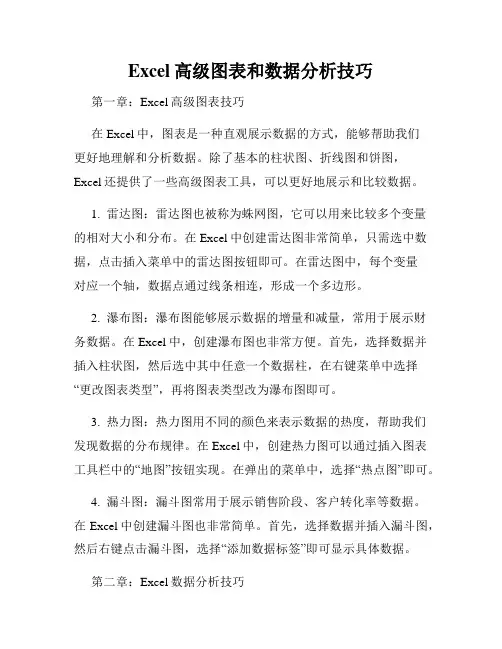
Excel高级图表和数据分析技巧第一章:Excel高级图表技巧在Excel中,图表是一种直观展示数据的方式,能够帮助我们更好地理解和分析数据。
除了基本的柱状图、折线图和饼图,Excel还提供了一些高级图表工具,可以更好地展示和比较数据。
1. 雷达图:雷达图也被称为蛛网图,它可以用来比较多个变量的相对大小和分布。
在Excel中创建雷达图非常简单,只需选中数据,点击插入菜单中的雷达图按钮即可。
在雷达图中,每个变量对应一个轴,数据点通过线条相连,形成一个多边形。
2. 瀑布图:瀑布图能够展示数据的增量和减量,常用于展示财务数据。
在Excel中,创建瀑布图也非常方便。
首先,选择数据并插入柱状图,然后选中其中任意一个数据柱,在右键菜单中选择“更改图表类型”,再将图表类型改为瀑布图即可。
3. 热力图:热力图用不同的颜色来表示数据的热度,帮助我们发现数据的分布规律。
在Excel中,创建热力图可以通过插入图表工具栏中的“地图”按钮实现。
在弹出的菜单中,选择“热点图”即可。
4. 漏斗图:漏斗图常用于展示销售阶段、客户转化率等数据。
在Excel中创建漏斗图也非常简单。
首先,选择数据并插入漏斗图,然后右键点击漏斗图,选择“添加数据标签”即可显示具体数据。
第二章:Excel数据分析技巧Excel作为一种常用的数据分析工具,提供了丰富的数据分析功能,可以帮助我们更好地理解和挖掘数据。
1. 数据透视表:数据透视表是一种强大的数据分析工具,可以从原始数据中快速生成汇总报表。
通过数据透视表,我们可以对数据进行分类、汇总和筛选,从而观察和分析数据间的关系。
在Excel中,使用数据透视表非常简单,只需选中数据,点击插入菜单中的“数据透视表”按钮即可。
2. 条件格式化:条件格式化可以根据特定的条件为数据单元格添加格式,提醒我们关注数据的特殊情况。
例如,可以通过条件格式化对超过阈值的数据进行标记,或者对高于平均值的数据进行着色。
在Excel中,选择数据范围,点击开始菜单中的“条件格式化”按钮即可使用条件格式化功能。
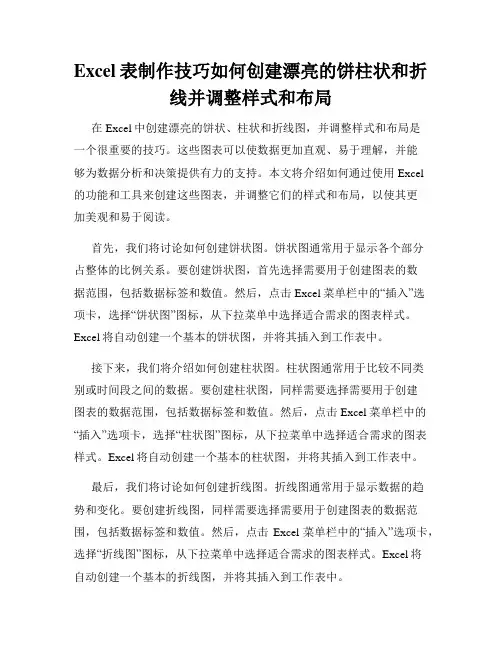
Excel表制作技巧如何创建漂亮的饼柱状和折线并调整样式和布局在Excel中创建漂亮的饼状、柱状和折线图,并调整样式和布局是一个很重要的技巧。
这些图表可以使数据更加直观、易于理解,并能够为数据分析和决策提供有力的支持。
本文将介绍如何通过使用Excel的功能和工具来创建这些图表,并调整它们的样式和布局,以使其更加美观和易于阅读。
首先,我们将讨论如何创建饼状图。
饼状图通常用于显示各个部分占整体的比例关系。
要创建饼状图,首先选择需要用于创建图表的数据范围,包括数据标签和数值。
然后,点击Excel菜单栏中的“插入”选项卡,选择“饼状图”图标,从下拉菜单中选择适合需求的图表样式。
Excel将自动创建一个基本的饼状图,并将其插入到工作表中。
接下来,我们将介绍如何创建柱状图。
柱状图通常用于比较不同类别或时间段之间的数据。
要创建柱状图,同样需要选择需要用于创建图表的数据范围,包括数据标签和数值。
然后,点击Excel菜单栏中的“插入”选项卡,选择“柱状图”图标,从下拉菜单中选择适合需求的图表样式。
Excel将自动创建一个基本的柱状图,并将其插入到工作表中。
最后,我们将讨论如何创建折线图。
折线图通常用于显示数据的趋势和变化。
要创建折线图,同样需要选择需要用于创建图表的数据范围,包括数据标签和数值。
然后,点击Excel菜单栏中的“插入”选项卡,选择“折线图”图标,从下拉菜单中选择适合需求的图表样式。
Excel将自动创建一个基本的折线图,并将其插入到工作表中。
一旦创建了基本的饼状图、柱状图或折线图,我们可以通过调整它们的样式和布局来使它们更加漂亮和易于阅读。
在Excel中,通过选择图表上的元素,如标题、图例、数据标签等,可以对其进行格式设置。
我们可以更改它们的字体、大小、颜色等属性,以及调整它们的位置和布局,使它们更加突出和易于理解。
此外,Excel还提供了丰富的绘图工具,使我们可以自定义图表的样式。
例如,我们可以更改图表的颜色方案、线条样式和填充效果,以及添加图形、图片等附加元素来装饰图表。
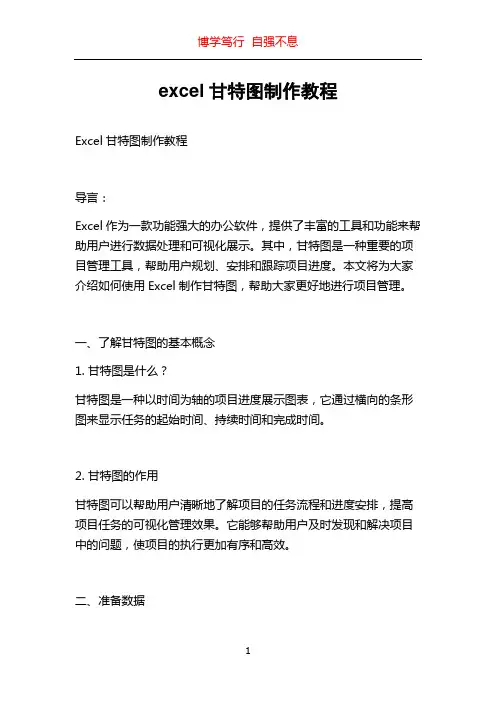
excel甘特图制作教程Excel甘特图制作教程导言:Excel作为一款功能强大的办公软件,提供了丰富的工具和功能来帮助用户进行数据处理和可视化展示。
其中,甘特图是一种重要的项目管理工具,帮助用户规划、安排和跟踪项目进度。
本文将为大家介绍如何使用Excel制作甘特图,帮助大家更好地进行项目管理。
一、了解甘特图的基本概念1. 甘特图是什么?甘特图是一种以时间为轴的项目进度展示图表,它通过横向的条形图来显示任务的起始时间、持续时间和完成时间。
2. 甘特图的作用甘特图可以帮助用户清晰地了解项目的任务流程和进度安排,提高项目任务的可视化管理效果。
它能够帮助用户及时发现和解决项目中的问题,使项目的执行更加有序和高效。
二、准备数据在制作甘特图之前,首先需要准备项目数据。
项目数据应包括任务的名称、起始时间、持续时间和完成时间。
1. 创建Excel数据表格在Excel中新建一个工作表,创建如下数据表格:任务名称起始时间持续时间完成时间任务1 1/1/2022 5天 1/6/2022任务2 1/6/2022 3天 1/9/2022任务3 1/8/2022 4天 1/12/2022任务4 1/12/2022 2天 1/14/20222. 调整列宽度将表格中的各列宽度调整为适当大小,以便于显示所有数据。
三、制作甘特图1. 选中数据选中任务名称、起始时间、持续时间和完成时间这四列数据。
2. 插入条形图点击Excel中的“插入”选项卡,在“图表”组中选择“条形图”,然后选择“堆积条形图”。
3. 调整填充色选中甘特图中的任意一条任务,右键点击,选择“格式数据系列”。
在“填充”选项卡中选择需要的填充色,例如蓝色,点击“确定”。
4. 调整轴右键点击甘特图中的横坐标,选择“格式轴”,在“轴选项”中勾选“逆序”,然后关闭窗口。
5. 添加日期标签右键点击甘特图中的横坐标,选择“格式轴”,在“刻度类型”中选择“日期”,然后点击“确定”。
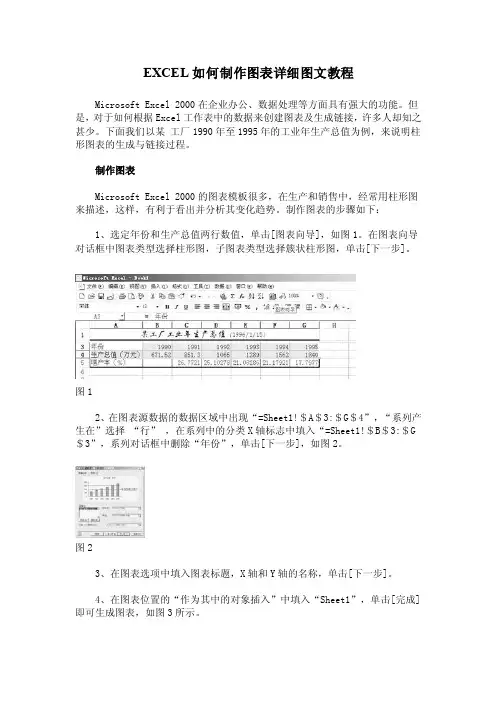
EXCEL如何制作图表详细图文教程Microsoft Excel 2000在企业办公、数据处理等方面具有强大的功能。
但是,对于如何根据Excel工作表中的数据来创建图表及生成链接,许多人却知之甚少。
下面我们以某工厂1990年至1995年的工业年生产总值为例,来说明柱形图表的生成与链接过程。
制作图表Microsoft Excel 2000的图表模板很多,在生产和销售中,经常用柱形图来描述,这样,有利于看出并分析其变化趋势。
制作图表的步骤如下:1、选定年份和生产总值两行数值,单击[图表向导],如图1。
在图表向导对话框中图表类型选择柱形图,子图表类型选择簇状柱形图,单击[下一步]。
图12、在图表源数据的数据区域中出现“=Sheet1!$A$3:$G$4”,“系列产生在”选择“行” ,在系列中的分类X轴标志中填入“=Sheet1!$B$3:$G $3”,系列对话框中删除“年份”,单击[下一步],如图2。
图23、在图表选项中填入图表标题,X轴和Y轴的名称,单击[下一步]。
4、在图表位置的“作为其中的对象插入”中填入“Sheet1”,单击[完成]即可生成图表,如图3所示。
图3为图表美容图表生成以后,中间的图形太小,周围的文字又太大,看起来很不舒服,我们可以加以修饰,使其美观大方。
具体做法如下:1、单击鼠标右键,弹出对话框,选中[图表区格式],弹出图表区格式对话框,首先显示的是图案选项卡,选中[阴影(D)]。
单击[填充效果]按钮,在填充效果对话框中您可以选择您喜欢的背景效果,我们在过渡选项卡中选择“单色”、“浅绿色”,将颜色调到合适的深度,如图4,再选择默认的底纹样式“横向”,单击[确定]。
图42、以同样的方式修饰绘图区和数据系列区。
3、现在,图表中的文字有些大,绘图区又小。
单击图表的纵轴,在字号栏中选择小一点的字体,或双击纵轴对其进行多项修饰如字体、字号、加粗、刻度等。
然后以同样的方法修饰横轴。
4、对图表标题和图例进行修饰,修改字体、字号以及填充效果等,基本和以上方法相同。
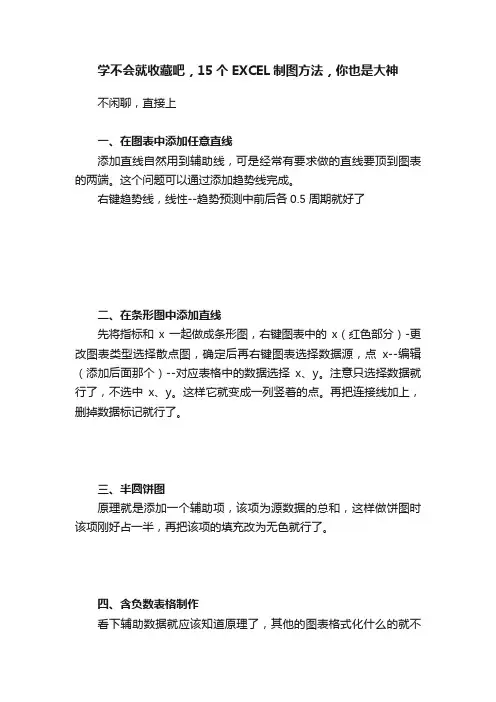
学不会就收藏吧,15个EXCEL制图方法,你也是大神不闲聊,直接上一、在图表中添加任意直线添加直线自然用到辅助线,可是经常有要求做的直线要顶到图表的两端。
这个问题可以通过添加趋势线完成。
右键趋势线,线性--趋势预测中前后各0.5周期就好了二、在条形图中添加直线先将指标和x一起做成条形图,右键图表中的x(红色部分)-更改图表类型选择散点图,确定后再右键图表选择数据源,点x--编辑(添加后面那个)--对应表格中的数据选择x、y。
注意只选择数据就行了,不选中x、y。
这样它就变成一列竖着的点。
再把连接线加上,删掉数据标记就行了。
三、半圆饼图原理就是添加一个辅助项,该项为源数据的总和,这样做饼图时该项刚好占一半,再把该项的填充改为无色就行了。
四、含负数表格制作看下辅助数据就应该知道原理了,其他的图表格式化什么的就不讲了四、标签在图形内侧看下图就应该明白了,在原来的条形图中再选择一次数据,再将填充改为无、数据标签选择内。
其他的都格式化就好了。
五、温度计图关键在于柱形图中的两项--一个改为次坐标,再调整下分类间距就好了。
六、柏拉图关键是百分比和次坐标数据位置的重新选择。
百分比可以从公式看出来为截止到该项的数据和除以总,而想要把数据变到图表中的位置,需要利用到散点图,而且数据前还要加上0,如图所示。
散点图需要重新选择数据,请参考9楼。
七、三Y轴图表三Y轴的关键是模拟一个Y轴,该轴利用散点图及显示图例名称做出来看见有人在吧里问就顺手做了一个,关键注意选取源数据时请多拉一行空行,好放第三个Y轴散点源数据自己改下,再改下各种样式就行了八、簇状柱形图添加趋势线首先复制一个一模一样的数据在下面,做成簇状柱形图。
然后更改复制过来的数据图表类型为散点图。
最后就是辅助数据的创建了,辅助列的y自然是原来的柱状图的数值,x就要自己去调整下,差不多就是第一个点在1附近,第二个点在二附近。
这个可以随便先写数字,然后图做出来之后再看效果,慢慢调整!九、自定义柱状图条形图图形复制图片,选中图形(鼠标左击一下),ctrl+V。

EXCEL中绘制复杂图表的详细教程
在日常工作中,我们经常需要处理大量的文档,而Word作为最常用的文字处理软件之一,提供了许多强大的功能来帮助我们更高效地处理文档内容。
其中,使用变量和字段技术可以极大地提升我们的工作效率,让文档处理变得更加灵活和智能。
理解变量和字段
在Word中,变量是一种代表可更改内容的元素,而字段则是一种包含动态信息的元素。
通过合理运用变量和字段,我们可以实现文档内容的自动更新和管理,节省大量时间和精力。
如何使用变量
要在Word中使用变量,首先需要定义变量并赋予其值。
然后,在文档中插入变量,在需要的地方引用该变量。
这样,当变量的值发生变化时,文档中引用该变量的地方也会随之更新,极大地提高了文档内容的灵活性和可维护性。
如何使用字段
字段是Word中的一种特殊标记,用于插入文档内容的特定部分,如日期、页码、目录等。
通过插入字段,我们可以实现文档内容的自动化更新和管理,使文档更加智能和便捷。
提高工作效率
运用变量和字段技术,可以使我们在处理文档时更加高效和智能。
通过定义和引用变量,以及插入字段,我们可以实现文档内容的自动化更新和管理,减少重复性工作,提高工作效率。
在Word中灵活运用变量和字段技术,可以帮助我们更好地管理和处理文档内容,提高工作效率。
通过合理定义变量和插入字段,我们可以使文档内容更具灵活性和智能性,带来更加高效的工作体验。
在日常工作中,不妨尝试运用这些技术,提升文档处理的效率和质量。
如何在Excel中制作三维图表在当今的数据处理和分析领域,Excel 无疑是一款极其强大且广泛使用的工具。
而其中的三维图表功能,更是能以直观、生动的方式呈现数据,帮助我们更好地理解和洞察数据背后的信息。
接下来,就让我们一起探索如何在 Excel 中制作三维图表。
首先,我们需要准备好数据。
这些数据应该是有条理、清晰的,并且与我们想要展示的主题相关。
比如,如果我们要展示不同产品在不同地区、不同时间段的销售情况,那么数据就应该包含产品名称、地区、时间以及对应的销售数量或金额等信息。
在准备好数据后,打开 Excel 软件,选中我们的数据区域。
然后,点击“插入”选项卡。
在这个选项卡中,我们可以看到各种图表类型的选项。
对于三维图表,常见的有三维柱形图、三维饼图、三维曲面图等。
如果我们的数据是比较性的数据,例如不同产品的销售数量对比,那么三维柱形图可能是一个不错的选择。
点击“柱形图”,在下拉菜单中找到“三维柱形图”,然后选择一个适合的样式。
当我们选择了三维柱形图后,Excel 会自动根据我们的数据生成一个初步的图表。
但这个图表可能还需要一些调整和优化。
我们可以通过右键点击图表中的元素,比如坐标轴、数据系列等,来进行相关的设置。
比如,我们可以更改坐标轴的刻度、标签,调整数据系列的颜色、形状等,以使图表更加清晰和美观。
如果我们的数据是展示比例关系的,比如不同产品在总销售额中的占比,那么三维饼图可能更合适。
同样在“插入”选项卡中,找到“饼图”,然后选择“三维饼图”。
对于三维饼图,我们可以通过拖动饼图的扇区来分离它们,以便更清楚地查看每个部分的比例。
还可以添加数据标签,直接显示每个扇区的具体数值或百分比。
除了上述两种常见的三维图表,三维曲面图在某些情况下也能发挥独特的作用。
比如,当我们的数据是连续的,并且存在多个变量相互影响时,三维曲面图可以很好地展示数据的变化趋势和关系。
在制作三维曲面图时,同样在“插入”选项卡中找到“曲面图”,选择三维曲面图的样式。
Excel数据透视表与报表生成教程一、Excel数据透视表的基本概念与用途Excel数据透视表是一种强大的数据分析工具,它可以帮助用户将大量数据进行快速汇总、分析和展示。
数据透视表适用于各种行业和领域,无论是销售统计还是财务报表,都可以通过数据透视表轻松完成。
数据透视表的主要作用是帮助用户在数据中发现一些潜在的关系和规律,进而为决策提供支持。
二、创建数据透视表的步骤1. 准备数据源:在使用数据透视表之前,首先需要将需要分析的数据整理好,并将其存储在Excel中。
确保数据的字段清晰明确,每个数据项都有对应的列。
2. 选择数据透视表功能:在Excel中,点击“插入”选项卡,然后选择“数据透视表”按钮。
在弹出的窗口中,选择要分析的数据区域。
3. 设定行、列和值:在数据透视表字段列表中,选择要作为行、列和值的字段。
行字段一般用于分类,列字段用于横向展示数据,值字段则用于计算和统计。
4. 配置数据透视表:根据需要,可以对数据透视表进行进一步的配置。
比如,可以更改字段的显示名称、对值字段进行求和或计数、调整数据透视表的样式等。
5. 分析和筛选数据:通过拖动字段或进行筛选,可以对数据透视表中的数据进行灵活的分析和筛选。
6. 更新和刷新数据透视表:如果源数据发生了变化,需要更新或刷新数据透视表。
在Excel中,可以轻松地进行更新或刷新操作,确保数据透视表始终显示最新的结果。
三、数据透视表的高级功能除了基本的数据展示和分析功能外,Excel数据透视表还具有许多高级功能,可以进一步提高数据处理和分析的效率。
1. 使用数据透视表的筛选功能:通过使用数据透视表的筛选功能,可以快速准确地进行数据分析。
比如,可以设定条件筛选,只显示满足特定条件的数据。
2. 利用数据透视表生成图表:Excel数据透视表可以与图表相结合,将统计结果直观地呈现出来。
通过选择合适的图表类型,可以更好地理解和展示数据。
3. 使用数据透视表的数据分组功能:数据透视表的数据分组功能可以将大量数据进行分组,更便于进行数据分析。
Excel高级图表制作教程第一章:引言Excel是一个功能强大的电子表格软件,可以帮助用户进行数据管理和分析。
除了基本的数据处理功能外,Excel还提供了丰富的图表类型和制作工具,可以制作出各种精美的图表。
本教程将介绍一些Excel高级图表的制作方法,帮助用户更好地展示和分析数据。
第二章:数据准备在制作图表之前,我们首先需要准备好需要展示的数据。
可以通过手动输入数据,或者直接从外部数据源导入数据。
确保数据的准确性和完整性,对于数据量较大的情况,可以使用Excel的排序、筛选和透视表等功能,对数据进行预处理和分析。
第三章:柱状图制作柱状图是一种常用的图表类型,可以直观地比较多个数据之间的差异。
在Excel中制作柱状图非常简单,只需选中需要展示的数据,点击插入-柱形图。
在柱状图的设置中,可以调整柱体的颜色、宽度和添加数据标签等。
第四章:折线图制作折线图是一种用于展示数据随时间变化的趋势的图表类型。
在Excel中制作折线图也很简单,选中需要展示的数据,点击插入-折线图。
在折线图的设置中,可以调整线条的颜色、样式和添加数据标签等。
还可以使用Excel的数据透视图功能,根据需要对数据进行分组和汇总,进一步优化折线图的展示效果。
第五章:饼图制作饼图是一种用于展示数据占比关系的图表类型。
在Excel中制作饼图也非常简单,选中需要展示的数据,点击插入-饼图。
在饼图的设置中,可以调整饼块的颜色、大小和添加数据标签等。
还可以使用Excel的数据透视图功能,对数据进行分类和汇总,更好地展示饼图的数据比例。
第六章:雷达图制作雷达图是一种用于展示多个维度数据的图表类型。
在Excel中制作雷达图需要先准备好需要展示的数据,在插入-其他图表中选择雷达图。
在雷达图的设置中,可以调整雷达线的颜色、样式和添加数据标签等。
还可以使用Excel的数据透视表功能,根据需要对数据进行分类和汇总,进一步改善雷达图的展示效果。
第七章:散点图制作散点图是一种用于展示两个变量之间关系的图表类型。
Excel中的图表和数据透视图高级设计教程Chapter 1:Excel图表的高级设计在Excel中,图表是一种强大的工具,可用于可视化和呈现数据。
为了使你的图表更加专业和引人注目,本章将介绍一些高级设计技巧。
1.1 选择合适的图表类型选择合适的图表类型是设计一个成功图表的关键。
Excel提供了多种图表类型,包括柱形图、折线图、饼图等。
根据你要呈现的数据类型和目的,选择最适合的图表类型。
1.2 调整图表的样式和布局除了基本的图表类型选择外,你可以调整图表的样式和布局,以满足特定需求。
在Excel中,你可以更改图表的颜色、添加标题和数据标签、调整图表的大小等。
1.3 利用条件格式设置样式通过使用条件格式,你可以根据特定的条件自动应用样式。
例如,你可以根据某个数值的范围设置不同的颜色。
这样,你可以在一张图表中直观地显示出数据的差异。
Chapter 2:数据透视表的高级设计数据透视表是Excel中强大的工具,用于汇总、分析和展示大量的数据。
本章将介绍数据透视表的高级设计技巧,以提高数据分析的效率和准确性。
2.1 使用数据透视表进行多层次的数据分析数据透视表允许你根据多个维度对数据进行汇总和分析。
你可以按照不同的列和行进行数据分组,以便更详细地了解数据之间的关系和趋势。
2.2 过滤和筛选数据透视表如果你的数据非常庞大,你可能只关心其中的一部分。
通过过滤和筛选数据透视表,你可以根据特定条件来仅显示你关心的数据,从而更有效地分析和展示数据。
2.3 添加和自定义计算字段和计算项有时,你可能需要根据已有数据计算出额外的指标。
通过在数据透视表中添加和自定义计算字段和计算项,你可以更好地满足特定的分析需求。
Chapter 3:图表和数据透视表的联动在Excel中,图表和数据透视表可以进行联动,以便实时反映数据的变化。
本章将介绍如何在图表和数据透视表之间建立关联,以实现动态数据展示。
3.1 将图表和数据透视表放在同一个工作表中通过将图表和数据透视表放在同一个工作表中,你可以更方便地同时查看和分析数据。